Бесплатная установка на ноутбук магазина Плей Маркет

Изначально, Play Market — это магазин приложений для операционной системы Andrioid. На этой ОС работают многие смартфоны и планшеты, и выбор приложений для неё весьма богатый. Содержимое магазина проверяется администраторами, которые гарантируют качество и отсутствие вирусов. Если у вас возникнет необходимость скачать их и запустить с ноутбука, работающего на операционной системе Windows, вы можете воспользоваться одним из способов, представленных ниже.
Способы работы с магазином приложений Плей Маркет на ноутбуке
Доступ через Google Chrome
Работать с Play Market (раньше программа имела немного другое название) — одно удовольствие, весь контент рассортирован по категориям, можно просматривать отдельно платные и бесплатные приложения, к каждому есть подробнейшее описание, а также подборка аналогичных. Вы можете найти полезные утилиты для обучения, планирования финансов, просмотра и редактирования фото и многого другого. Кроме того, представлены игры всех жанров.
Как Установить Windows 10 На Ноутбук ASUS с флешки?
На самом деле, говорить о том, что Плей Маркет устанавливается на ноутбук, не совсем корректно. Вам понадобится скачать с официального сайта и установить браузер Chrome от Google новейшей версии (это бесплатно), тогда вам станет доступен магазин расширений chrome.google.com, которые попали сюда как раз из Плей Маркет. Можно сказать, что это и есть Плей Маркет для ноутбуков.
Не все приложения, которые можно скачать на смартфон или планшет, будут доступны из браузера, т. к. некоторые из них требуют специфического оборудования и возможностей мобильных устройств (например, шагомеры и другие приложения, завязанные на гироскоп). Все остальные могут быть установлены, и вы найдёте их в браузере Хром в меню Расширений (нажмите на кнопку «Настройки», выберите «Дополнительные инструменты», затем «Расширения»). Чтобы найти и установить новую игру или расширение, на закладке Расширения вы можете щёлкнуть внизу по надписи «Ещё расширения».
Приложения, которые не связаны с работой непосредственно браузера (как, например, блокировщики рекламы), можно запускать с рабочего стола, создав для этого обычный ярлык.
Если зайти на Play Market через браузер с ноутбука по адресу play.google.com, вы сможете увидеть все приложения, а не только включённые в расширения для Хрома. Здесь можно найти также другой контент (музыку, книги, фильмы) и скачать их, некоторые совершенно бесплатно, прямо на ноутбук. А вот приложения отсюда можно установить только на привязное к вашей учётной записи мобильное устройство. Зато на большом экране удобнее выбирать и изучать ассортимент, представленный в магазине.
Запуск Плей Маркет и приложений через эмулятор
Если вы хотите иметь возможность запустить практически любую игру или полезную утилиту из Плей Маркет на вашем ноутбуке, вероятно, вам придётся научиться работать с эмулятором android-системы. Он существует не один, рассмотрим довольно популярный эмулятор Bluestacks. Скачать его можно бесплатно с официального сайта разработчика.
Как установить Windows7 вместо навязанной Windows8 на ноутбук Asus. Разблокировка биос
Предварительно уточните, соответствуют ли характеристики вашего ноутбука тем, которые требуются для быстрой и беспроблемной работы эмулятора, т. к. он достаточно требователен (к процессору в том числе). Иначе получить удовольствие от работы с приложениями едва ли получится: они могут вылетать и тормозить.
Итак, как видите, способов запустить Плей Маркет на ноутбуке не так уж много, но они доступны любому пользователю ноутбука с системой Виндовс.
3 простых способа установить Play market на ноутбуке
Для Android-устойств выпущено множество игр, медиаприложений. Часть из них не имеет достойных аналогов среди программ, совместимых с десктопными ОС, к тому же пользоваться ими удобнее на устройстве с клавиатурой, большим экраном. Большинство разработчиков выкладывают свои творения в плей маркете, который доступен для ноутбука с Windows, MacOS или Ububntu.
Скачать бесплатно плей маркет на ноутбук
Play Market, как и доступные в нем приложения, разработан для смартфонов и планшетов на Андроиде. Несмотря на это, гугл плей можно бесплатно установить на ноутбук с любым железом или ОС. Этот сервис хорош не только играми, но и программами для социальных сетей, мультимедиа, графики. Именно здесь ищут пользователей начинающие и продвинутые android-программисты.
Обойти системные ограничения можно несколькими способами, различающимися сложностью, требовательностью к мощности устройства, удобством.

Через интернет-магазин Chrome
Большинство приложений из Play Market доступно для владельцев ноутбуков в магазине Chrome.
Открыть его через одноименный браузер можно следующим образом:
Внутри раздела находится список доступных дополнений и ссылка на интернет-магазин. Каталог сортируется по категориям, совместимости, возможности оффлайн-работы, бесплатности. Дополнительная информация и кнопка установки появятся после клика на заинтересовавшее приложение.
Открывшаяся вкладка будет содержать:
Чтобы начать использование, потребуется установить расширение. После завершения процесса, рядом со строкой ввода адреса появится соответствующая иконка, приложение также появится в списке дополнений.
На устройствах с Windows можно запускать программы из Play Market прямо с рабочего стола. Для этого потребуется кликнуть по активной строке «Подробнее» рядом с расширением и выбрать функцию «Создать ярлык».
Интернет-магазин и его содержимое доступны не только из Chrome, но и его предшественника Chromium, а также части браузеров, основанных на нем. Следует учитывать, что часть дополнений может некорректно работать в измененной среде. Открыть каталог можно со страницы «google.com/chrome», выбрав вкладку «Расширения».

С помощью эмулятора Bluestacks 2
Для использования всего функционала плей маркета на ноутбуке рекомендуется установить бесплатный Android-эмулятор. Популярностью пользуется программа Bluestacks 2, выпускающая версии, совместимые с Windows и MacOS. Ее использование позволяет:
Из особенностей следует отметить ориентированность на игры, требовательность к оперативной памяти лэптопа — для комфортной работы нужно не меньше 4 ГБ. Последний стабильный выпуск можно скачать с официального сайта компании, выбрав нужную ОС, вторую версию придется искать среди сторонних ресурсов.
После клика по полученному файлу начнется установка, во время которой потребуется разрешить доступ к магазину и коммуникации. При запуске откроется приветственное окно, предлагающее войти через Google-аккаунт — можно использовать существующий или завести новый.
В новых версиях Bluestacks Google Play присутствует «из коробки», если его нет, придется скачать и установить сервис. При активации, скорее всего, потребуется еще раз ввести данные учетной записи.
Если эмулятор нужен для аудио- или видео-приложений, соцсетей, графики, а не игр, стоит присмотреться к Nox App Player. Разработчикам, а также пользователям Linux доступны Genymotion, Android-x86.
Используя браузер
Сайт плей маркета «google.play.com» доступен из любого браузера, на ноутбуке удобно просматривать каталог, читать подробную информацию, отзывы о приложениях.
Скачать что-либо из каталога нельзя — только установить. Для этого потребуется гугл-аккаунт с привязанным к нему Android-устройством: именно туда будет загружено выбранное приложение. Поэтому если учетной записи нет, ее нужно зарегистрировать, используя смартфон или эмулятор, иначе Play Market не разрешит установку.
Как установить Play Market на компьютер и стереть грани между гаджетами

Приложение Google Play Market заслуженно считается самым удобным и функциональным магазином мобильных приложений для устройств с операционной системой Android. Тут вы легко найдете все нужные виджеты, расширения, игры, книги, музыку, видео, прессу, приложения для работы, отдыха и жизни. Установка происходит быстро, не требует никаких специфических знаний и умений.
Еще одна прелесть Google Play Market – безопасность. В перечень приложений магазина входят только проверенные программы от надежных разработчиков. Есть тут и платные программы, но стоят они чаще всего недорого, и оплата занимает считанные минуты, благодаря удобной системе оплат от Google.
Логично, что многие пользователи хотели бы иметь версию Play Market для компьютера, ведь иметь доступ ко всем необходимым приложениям не только со смартфона или планшета, но и с ПК – очень удобно. Ну что же, хорошие новости, господа, если вы мечтаете установить Плей Маркет на ноутбук или компьютер – можете расслабиться, УСТАНАВЛИВАТЬ ничего не придется.
Google Play Market – это, в первую очередь, интернет-магазин, то есть сайт. В мобильной версии он оформлен как приложение для того, чтобы облегчить пользование и установку программ. Так что доступ к Плей Маркет через компьютер получить просто – нужно залогиниться в свой аккаунт Google и ввести в адресной строке play.google.com – это адрес того самого магазина приложений Google Play.
Но, как вы понимаете, магазин этот рассчитан исключительно на Android-приложения, вы сможете просмотреть перечень приложений, установленных на ваши мобильные устройства, при хорошем интернет-соединении даже сможете установить новое приложение на телефон, но на компьютере любимые игры и программы работать не будут.
Тем не менее, стоит взять пользование Плей Маркет для компьютера на вооружение, так как это максимально удобный способ выбора и установки мобильных приложений, отслеживания статистики и обновлений. На большом экране вы сможете детально изучить все приложения магазина, сравнить, выбрать максимально подходящее и легко установить его на свой Android-девайс.
Использование для работы в Play Market компьютера Windows
И все-таки способ использовать Google Play Market в полном объеме на компьютере есть! То есть у вас действительно есть шанс поиграть в любимую Android-игру на ноутбуке. Для этого нужно создать виртуальное Android-устройство на своем ПК. Виртуальное Android-устройство позволит установить Play Market на компьютер, после чего вы сможете с легкостью загружать любые мобильные игры и приложения, тем более, что мощность и объем памяти у компьютера в разы больше чем у смартфона.
Итак, нам понадобится эмулятор Android-системы Bluestacks. Скачать установочный файл программы вы можете на официальном сайте разработчика bluestacks.com. Загружаем файл и действуем по наглядной инструкции, предоставленной на сайте:
Установка приложений происходит очень просто, справится даже ребенок. Просто нажимаем на ярлык Play Market на главном экране, открывается привычный нам магазин приложений, выбираем нужные, жмем «установить», ярлыки готовых к использованию приложений появляются на главном экране.
И чем теперь ваш ПК отличается от смартфона, кроме размеров.
Как на ноутбук бесплатно установить Play Market?
Play Market — магазин приложений, изначально предназначенный для мобильных устройств под управлением Android. Программы и игры здесь контролируются администрацией ресурса и гарантированно не содержат вирусов. При определённом подходе многие приложения из Плей Маркет можно установить и на ноутбук под управлением Windows. Подробности — в этой статье.
Как установить Play Market на ноутбук
Начнём с того, что сам плей маркет на ноутбук устанавливать строго говоря не надо. Нам потребуется только браузер Google Chrome желательно последней версии. Причём, свежесть версии в данном случае важна. Так как возможность бесплатно запускать игры и программы из Google Play Market независимо от браузера появилась относительно недавно. Ранее он рассматривался, как магазин дополнений к Хрому, и был достаточно беден с точки зрения выбора.
Заходим на главную страницу поддержки Chrome и нажимаем кнопку Установить.

После запуска браузера набираем адрес play.google.com и попадаем в магазин приложений Плей Маркет.

Какие приложения из Play Market можно установить на ноутбук
Поскольку магазин единый, то далеко не все приложения можно будет успешно использовать на ноутбуке. Искать нужно программы, помеченные специальной фразой «Приложение совместимо со всеми вашими устройствами», выделенной красной рамкой на рисунке.

Важно, чтобы кнопка Установить была доступной. Как раз на неё и нужно нажать, чтобы установить приложение из Плей Маркет на ноутбук. В настоящий момент таким образом можно установить большинство программ, которые не завязаны сильно на использование датчиков и свойств специфичных для смартфонов и планшетов. А это большинство игр и многие из бизнес-утилит: календари, почтовые клиенты, планировщики и так далее.
Где найти установленные из Play Market приложения?
Все установленные программы попадают в список расширений для Google Chrome. Поэтому и искать их нужно в списке приложений. В этот пункт можно попасть из настройки, как показано на рисунке.

Здесь можно управлять программами. Например, удалять их с ноутбука или обновлять.
Как сделать ярлык на приложение из Play Market?
Самое интересное, что программы, скаченные на ноутбук под Windows, можно запускать и без браузера Chrome. Найдите список Расширений Хром, как это описано в предыдущем пункте. Нажмите кнопку Подробнее, а затем Создать ярлык.

Теперь игру или утилиту можно запускать прямо с Рабочего стола без старта самого браузера Хром! Правда в этом случае экземпляр браузера всё равно запускается, но в отдельном независимом окне.
Как бесплатно управлять приложениями на смартфоне с ноутбука?
Поскольку магазин Play Market единый для всех ваших устройств: ноутбука под Windows, смартфона или планшета на Android, то и управлять вы можете всеми устройствами. Например, можно установить программу на Android-смартфон. Оно тут же будет загружено на мобильное устройство. Эта возможность помогает работать с Гугл Плей на большом экране ноутбука, а не на маленьком дисплее телефона. Это удобно и намного меньше портит ваше зрение.

Обратите внимание, что вам доступны не только игры, но и остальные продукты магазина. Например, вы можете покупать в Плей Маркете с ноутбука музыку, книги, фильмы и прессу. Это тоже удобнее делать на большом экране.
Плей Маркет для ноутбука
Магазин приложений от Гугл поддерживает только устройства на базе Андроид, поэтому Плей Маркет для ноутбука не существует. В браузере можно зайти на официальный сайт, но он ограничен только настройками своего аккаунта и загрузкой APK файлов с помощью специальных программ. Но сторонние компании предлагают скачать Плей Маркет на ноутбук бесплатно через эмуляторы операционной системы Android для Виндовс 7 и более новых платформ Microsoft, благодаря которым полноценно используются на ноутбуке все продукты из Google Play.
Среди подобных эмуляторов, наибольшую популярность среди пользователей имеет BlueStacks. Но он существенно замедляет работу ноутбука, требует слишком высокие параметры системы, занимает много места на жёстком диске, показывает навязчивую рекламу, при этом не в состоянии запустить множество игр и приложений. Предлагаем воспользоваться его аналогом Nox App Player, который является более лёгким, но мощным вариантом.
Что может эмулятор Nox App Player на Виндовс 7 и Windows 10?
Nox предназначен для эмуляции смартфона или планшета с платформой Андроид версии 5.1.1 на ноутбуке с ОС Виндовс 7, 8, 10. Практически все функции приложения направлены на работу с магазином Play Market. Пользователь может загружать, устанавливать и запускать любые программы и игры, включая контент из разделов «Фильмы», «Музыка», «Книги» и «Пресса».
Современный движок позволяет не только полноценно использовать все приложения из каталога, но и играть онлайн в самые крутые проекты. Специально для геймеров разработано управление с помощью геймпадов и других видов контроллеров. Также реализовано управление мышкой, виртуальной и обычной клавиатурой. Благодаря возможности установки многопользовательского режима, можно запускать две одинаковые игры одновременно и соединять их в одну. Плеер стабильно работает на всех современных процессорах Intel и AMD.
Резюмируя, можно отметить, что на сегодняшний день Nox является одним из лучших эмуляторов платформы Андроид на ноутбуке. Благодаря мощному движку, можно не только тестировать любой софт из магазина Google перед установкой на реальное устройство, но и полноценно использовать игры бесплатно, а также использовать в качестве дополнительного мобильного устройства.
Nox на русском языке — скачать Плей Маркет на ноутбук бесплатно
Установочный файл русскоязычной версии эмулятора Nox App Player предоставляется на официальном сайте ru.bignox.com.
Системные требования для установки на ноутбук:
И в заключение, хотелось бы отметить, что по сравнению с БлюСтакс, эмулятор Нокс имеет огромный плюс в плане взаимодействия с интегрированными видеокартами. Практически все аналоги направлены на работу с дискретными графическими адаптерами.
Источник: doma35.ru
Как установить Алису на компьютер
Установить голосового помощника Алису на ноутбук или компьютер с Windows можно, не привлекая на помощь специалиста. Достаточно следовать нашей инструкции, все нужные ссылки вы найдете в статье.
Установить Алису на компьютер или ноутбук можно, не привлекая на помощь специалиста. Достаточно загрузить браузер, отрегулировать настройки, и система заработает.
Алиса Яндекс – персональный ассистент, который ищет ответ на запрос пользователя программы и выдает его в течение нескольких секунд, может поговорить о погоде, поиграть с вами и многое другое. Официальный продукт российской компании Яндекс Алису можно установить на компьютер с версией операционной системы Windows от 7 и выше. Утилита занимает на ПК немного места. Установка приложения длится всего пару минут. После этого программа обновляется автоматически.

Инструкция по установке Алисы на компьютер
Поставить Алису на компьютер можно самостоятельно, следуя пошаговой инструкции. Как установить Алису на компьютер Виндовс 7, 8, 10 и другие более поздние версии ОС? Следуйте алгоритму, он подходит для всех перечисленных операционных систем:
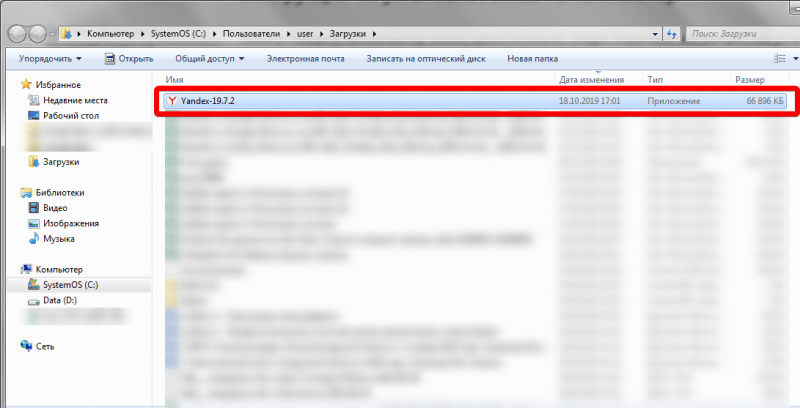
- Пройдите по ссылке и скачайте Яндекс.Браузер с Алисой.
- Дождитесь, когда файл загрузится на ваш компьютер. Зайдите в папку, куда по умолчанию закачиваются файлы из интернета, кликните по утилите с расширением exe.
- Следуйте за мастером установки. Голосовой помощник установится в комплекте с Yandex Браузером.
- Щелкните по значку «Начать использование».
На загрузку программы затрачивается 3-4 минуты. Руководство, как установить Яндекс с Алисой бесплатно, завершается появлением на мониторе стартового экрана. Обратите внимание, как изменился внешний вид Рабочего стола – теперь на нем отображается еще один новый ярлык в панели задач. Щелчком по нему можно запускать виртуального помощника Алису, задавать ей вопросы, находить нужную информацию, общаться, включать сказки и т.д.
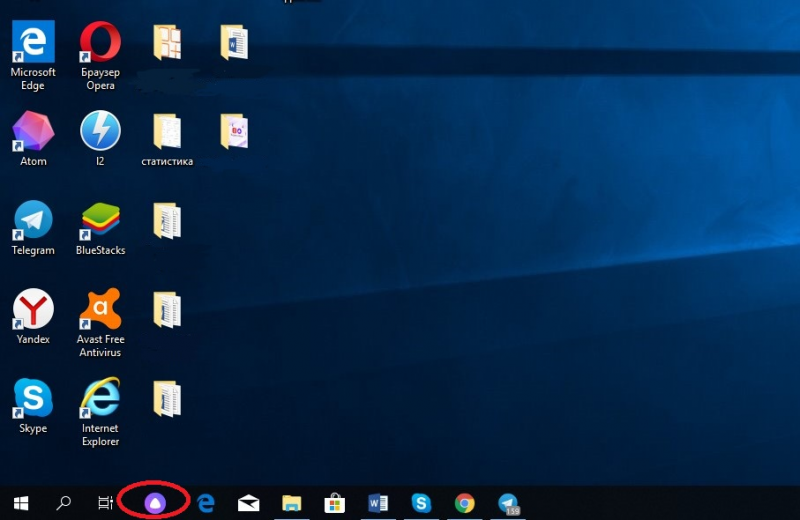
Решив установить помощника Алису на русском языке, вы можете пользоваться такими возможностями:
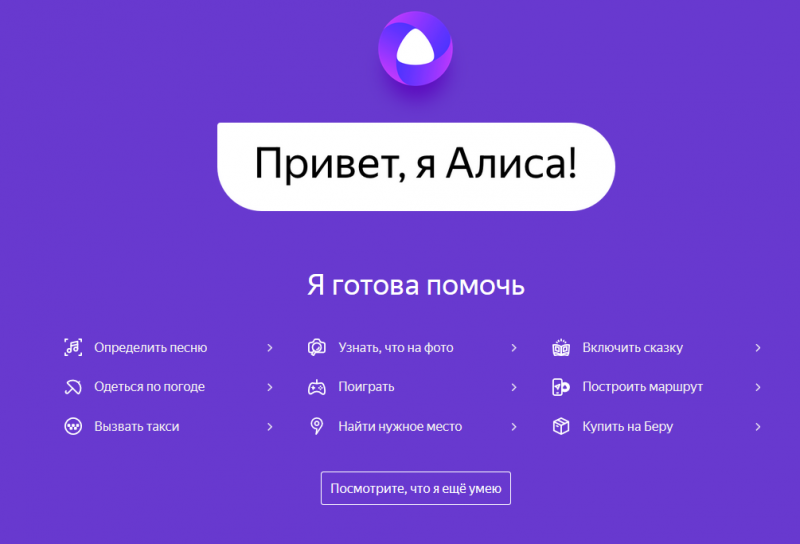
- найдет необходимое заведение или учреждение, находящееся поблизости;
- расскажет прогноз погоды на день, на 2-3- дня и даже на неделю;
- решит множество бытовых вопросов;
- откроет доступ к папкам и файлам в памяти ПК;
- поможет сориентироваться на местности, узнавать ситуацию на дорогах и прокладывать маршруты. Голосовой помощник окажется особенно полезным для туристов, водителей.
Что делать, если помощник в браузере отсутствует — обновляемся
Бывает так, что Яндекс браузер установлен, но голосового помощника все равно нет. Тогда следует обновить версию обозревателя вручную. Как установить Алису на ноутбук и ПК в этом случае?
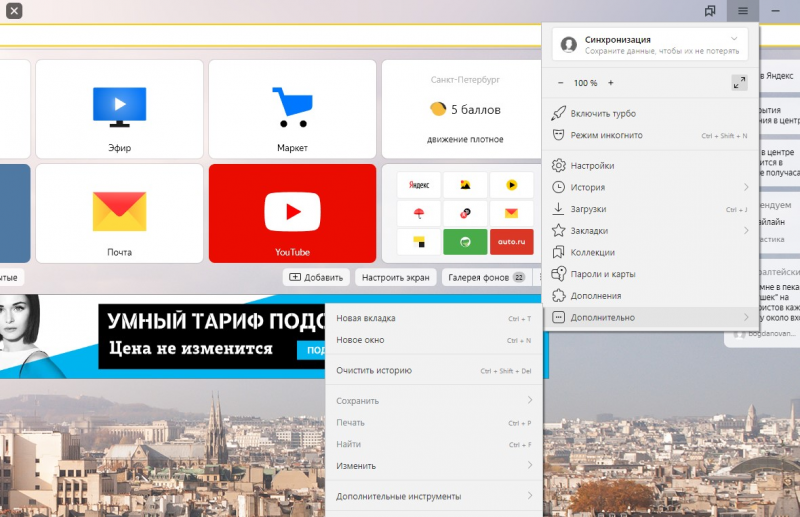
- В окне программы в правой части вверху кликните по значку «Настройки» (3 параллельные линии).
- В открывшемся меню найдите пункт «Дополнительно» и вызовите контактное меню правой кнопкой мыши.
- Нажмите «Обновить в браузере».
- В информационном окне обратите внимание на последнюю установленную версию. Если она устарела, система уведомит сообщением о неактуальной версии браузера. Щелкните по слову «Обновить» и подождите пару минут.
Осталось закрыть и вновь открыть программу. Вас можно поздравить – теперь вы не только знаете, как поставить Алису на компьютер, но также умеете это делать. Откройте поисковик, скажите «Привет, Алиса», пользуйтесь приложением с удовольствием!
Как установить Алису без Яндекс браузера
Если вы хотите установить Алису без Яндекс браузера, то обходной путь есть. На сайте Яндекс.Помощи размещена ссылка, по которой начинается скачивание приложения для Windows «Голосовой помощник Алиса» (кликайте ссылку, сразу начнется закачка). После запуска exe файла произойдет стандартная установка приложения.
Источник: freesoft.ru
Как войти в БИОС на ноутбуке Asus?

С помощью БИОС можно настроить компьютер под себя, разогнать процессор и оперативную память, а также устранить некоторые неисправности в операционной системе. Рассказываем, как зайти в БИОС на примере марки Asus.


С точки зрения стабильности ноутбуки менее практичные устройства, чем стационарные компьютеры. Они чаще ломаются и сложнее поддаются ремонту. Во многом это связано с компактностью портативных устройств. Причем неполадки происходят не только аппаратной части девайса, но и в программной. Во многих случаях на помощь пользователю может прийти БИОС.
Его интерфейс зависит от множества факторов. Он будет различаться даже в рамках одного производителя. Поэтому какой-то универсальной формулы для того, чтобы зайти в БИОС нет. Тем не менее, мы решили рассказать в общих чертах рассказать про то, как войти в БИОС на ноутбуках ASUS.
Что такое BIOS
Если не цитировать википедию и говорить простым языком, то BIOS нужен для корректного функционирования компьютерного железа и операционной системы. Он расположен в чипе материнской платы и не зависит от того, какая ОС будет установлена на носитель.
Некоторые производители устанавливают несколько экземпляров БИОС в свои материнки для того, чтобы можно было восстановить исходную версию ПО в случае неполадки. BIOS довольно сложно вывести из строя: он защищен от неопытного пользователя. Тем не менее, он часто становится неисправным во время обновления прошивки. Но всему свое время, об этом мы поговори чуть ниже.
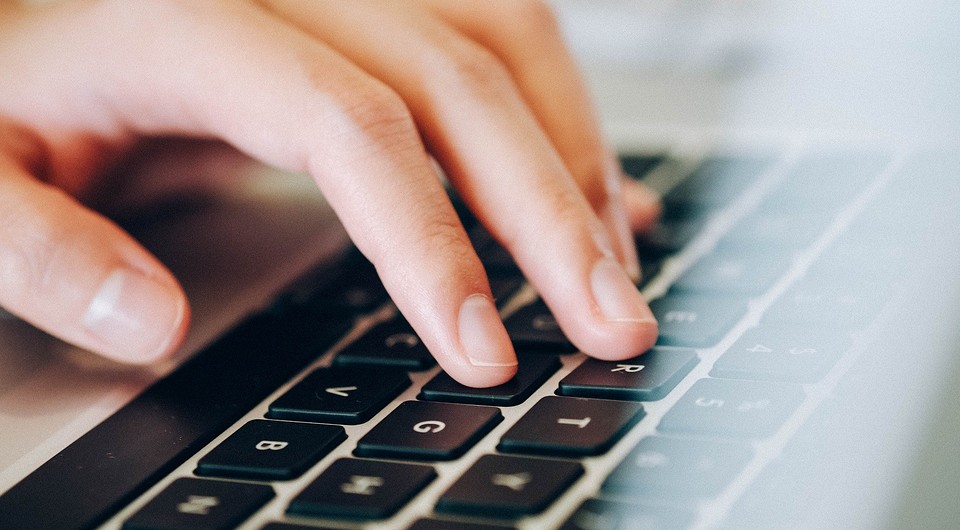
БИОС может быть полезен в случае, когда вы хотите разогнать процессор или оперативную память. Их параметры, такие, как частота и напряжение не получится изменить с помощью какой-либо программы. Но далеко не всё железо поддается оверклокингу. Поэтому самое распространенное применение BIOS — переустановка операционной системы.
В некоторых случаях можно выполнить инсталляцию, используя интерфейс операционной системы, но как быть, если ОС не подает признаков жизни? Выход только один — BIOS.
Однако, возможности API расширяются с каждым годом. Раньше материнские платы практически не предоставляли пользователю никаких возможностей. Чаще всего всё сводилось к простому мониторингу системных показателей. Однако сейчас функционал стал значительно шире.

Как на ноутбуке ASUS зайти в БИОС
Как и говорилось выше, разработчики железа встраивают разное ПО в свои комплектующие. Поэтому существует много способов зайти в БИОС, которые зависят от конкретной модели. Вход осуществляется с помощью клавиши или комбинации клавиш. Самый проверенный способ — посмотреть спецификации, которые идут в комплекте с материнской платой.
Но кто вообще будет их искать, а еще и читать тонну текста в поисках нужной информации? Правильно, никто. Поэтому проще всего перепробовать все возможные варианты по очереди до тех пор, пока не найдете заветную комбинацию. Целый мини-квест какой-то.

Клавиши необходимо нажимать во время загрузки операционной системы, точнее до её старта. Определить момент, можно просто посмотрев монитор, сразу же после нажатия на кнопку пуск.
Чаще всего во время запуска БИОС на экран выводится информация о системе: версия материнской платы, тип установленной операционной системы, модель процессора, количество и частота оперативной памяти или что-то в этом роде. Также в углу обычно высвечивается надпись вроде «Press F2 or DEL to run Setup». Это означает, что нужно нажать клавишу F2 или DEL для старта БИОС.
Однако бывают случаи, когда на экране вообще ничего не отображается, он просто черный. Такое случается, например, если драйверы на видеокарту установлены некорректно и в ряде других случаев. Поэтому проще всего просто нажимать определенные хоткеи во время загрузки и перезапускать компьютер каждый раз, когда осуществляется вход в ОС. Вот список самых популярных комбинаций:
- DEL — самый распространенный вариант, к которому склоняется большинство разработчиков. Вероятнее всего, в ближайшем будущем эта клавиша станет неким негласным стандартизированным вариантом среди разработчиков. Встречается практически у каждого производителя материнских плат, а потому следует начать с нее в первую очередь.
- F2 — вторая по популярности используемая клавиши среди разработчиков. Обычно является альтернативным вариантом хоткея DEL.
- F11, F12 — чаще всего используется для того чтобы запустить Boot Menu, которое позволяет выбрать приоритетный загрузочный носитель. То есть с помощью этой функции можно даже не заходить в сам БИОС и не менять очередность загрузки накопителей. Это может быть очень полезно в случае переустановки операционной системы, когда требуется загрузиться с флешки, на которой лежит образ чистой Windows. Однако такая возможность существует далеко не на всех материнских платах. Чаще всего подобным функционалом оснащаются современный материнки.
- F10 — довольно редко встречающийся хоткей, но на некоторых старых моделях только он является единственным верным, без каких-либо альтернатив, как в случае с Del и F2.
- F6, F8 — очень редко встречаются, но попробовать их тоже стоит в том случае, если другие варианты не подошли.
Как обновить БИОС на ноутбуке Аsus
Многие пользователи задаются вопросом: «Как установить БИОС на ноутбуке Asus?». Сам по себе вопрос некорректный. Установить у вас его вряд ли получится без глубоких знаний программного обеспечения и архитектурных особенностей материнских плат. Чаще всего под этим вопросом подразумевается возможность обновления прошивки. Сделать это можно и довольно просто.
Чаще всего это требуется, когда выходят новые процессоры, которые совместимы с давно имеющимся на рынке сокетом. Но для корректной работы новинки, требуется накатить обновление. Для этого выполните следующие действия:
- Зайдите на официальный сайт разработчика и скачайте прошивку. Закиньте её на отформатированную флешку в формате FAT32. После чего вставьте флешку в USB-порт.
- Зайдите в БИОС и найдите в разделе «Tool» фирменную утилиту ASUS EZ Flash. В некоторых случаях её можно запустить также во время загрузки ОС с помощью определенных клавиш. Чаще всего это комбинация ALT + F2.
- Затем укажите носитель, на котором располагается прошивка, и подтвердите операцию.
- Дождитесь окончания процесса и ни в коем случае не выключайте компьютер. Иначе это может привести к тому, что материнская плата перестанет работать. Поэтому рекомендуется использовать источник бесперебойного питания во время обновления.
- Как сбросить пароль при выходе в Windows: самый простой способ
- Как узнать модель своего ноутбука, даже если на нем нет наклеек
Источник: ichip.ru